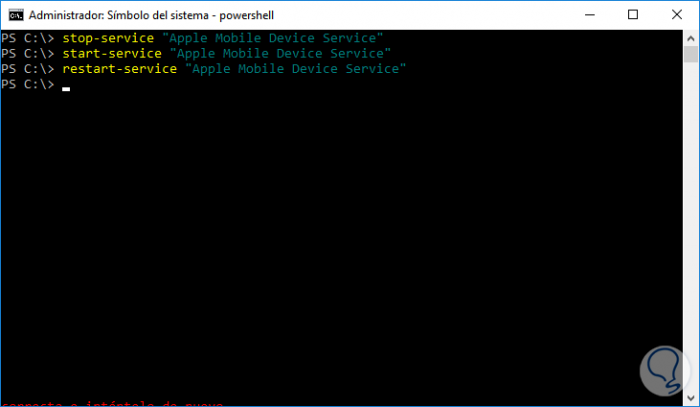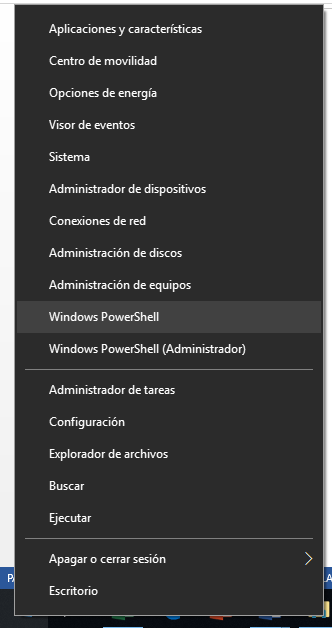¡Hola! ¿Qué tal? Leyendo tu interrogante me haces recordad a aquellos tiempos en los que yo estaba en una completa desorientación por no saber cómo detener o iniciar servicios con Powershell.
Admito que el proceso puede parecer un poco complicado y, en ocasiones, no puede abrumar el hecho de no saber cómo hacer. Sin embargo, al leer muy bien las indicaciones, todo resultará mejor. Por ello, quiero compartirte lo que aprendí cuando estaba investigando una manera para resolver mi duda.
Bien sabes que los servicios de PowerShell son utilizados para optimizar la memoria RAM y el uso del CPU, estos cambian parámetros y facilitan algunos procesos de la PC.
En este sentido, es preciso que cambies alguno de tus parámetros de “Inicio” a “Parada”, todo para que pueda realizar acciones sobre los servicios que se encuentren listados a algún archivo de texto.
Es importante que sepas que PowerShell cuenta con comandos específicos, estos son: listar servicios, iniciar servicios, parar servicios o reiniciarlos si así lo deseas.
Ahora bien, para que puedas levantar o detener algún servicio en el momento en el que lo desees, debes indicar que estos serán administrados de forma manual. Para esto, existen dos métodos específicos:
Método #1:
Con este método aprenderás a detener o iniciar programas PowerShell a través de Windows. ¡No te asustes! Los pasos a seguir son realmente sencillos, sé que puedes con esto.
- Escribe “PowerShell” en el buscador de Windows, da clic derecho y selecciónalo como administrador.
- Cuando esté abierto, debes escribir el comando “Get-Service”. Con esto verificarás los servicios que están detenidos o los que están en ejecución.
- Escribe el comando “Get – Service T*” para que te proporcione el listado especifico junto al nombre de los servicios que empiezan por la letra establecida.
- En este punto, como la letra “T” fue el ejemplo, entonces se detendrá el servicio Team Viewer. Ten en cuenta que primero debes verificar su ejecución.
- Ahora bien, escribe el comando “Stop – Service” Team Viewer9, el nombre exacto que te aparezca en el listado.
- Escribe el comando “Get – Service – Name” Team Viewer9 para que conozcas el status del servicio determinado.
- Finalmente, escribe “restart – service” Team Viewer9 para que el servicio sea reiniciado, luego verifica su ejecución y listo.
Método #2:
Una vez conocido el proceso mediante Windows, es hora de que conozcas cómo detener o iniciar servicios directamente desde PowerShell. ¡Es más sencillo de lo que crees!
- Abre PowerShell como si fuera un Administrador.
- Verifica el nombre de los servicios con esto: Get-Service-Name *sql*.
- Cambia la propiedad del Startup Type con el siguiente comando: Set-Service-Startuptype manuela – Name (nombre del servicio que desees).
- ¡Listo! Tus servicios iniciarán únicamente cuando lo necesites o desees.
Como pudiste haberlo notado, ambos métodos son sencillos, así que no debes preocuparte. Ten en cuenta toda la información que te acabo de ofrecer, y sigue los pasos al pie de la letra. Te aseguro que no existe ningún error en estos procesos. Solo mantente atento y ¡confía en tus habilidades tecnológicas!